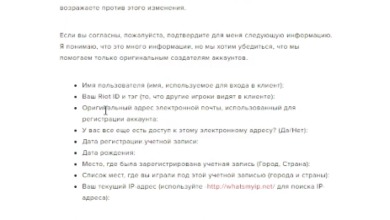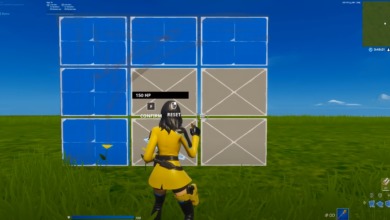Как открыть консоль в RUST
Всем привет, дорогие читатели. Сегодня мы поговорим о консоле в RUST, попутно разобравшись с тем, как ее открывать и для чего она вообще нужна.
Содержание
- Для чего нужна консоль в RUST
- Как открыть консоль в RUST
- Как пользоваться консолью
Для чего нужна консоль в RUST
Консоль в RUST’e нужна для того, чтобы вводить в нее различные команды. Например, вы владелец сервера, и вам нужно будет его настроить. Сделать же это можно будет только через консоль. Или, например, вы простой игрок. Тогда вам консоль понадобится, чтобы вводить через нее бинды для настройки конфига.
Мнение эксперта:
Открытие консоли в игре RUST может быть полезным для игроков, желающих использовать различные читы или управлять игровым процессом. Однако, эксперты рекомендуют использовать консольные команды осторожно, чтобы не нарушать игровой процесс и не нарушать правила игры. Для открытия консоли в RUST игрокам необходимо нажать клавишу F1 на клавиатуре. После этого появится консоль, в которой можно вводить различные команды. Однако, перед использованием консоли игрокам следует ознакомиться с правилами игры и убедиться, что они не нарушают их.
Как открыть консоль в RUST
По умолчанию, консоль в RUST открывается на кнопку «F1». Если вам этот бинд неудобен – откройте настройки, перейдите в пункт «управление», пролистайте их практически в самый низ, и вы увидите пункт «консоль разработчика».

Справа – вы видите, что по умолчанию там стоит f1. Мы рекомендуем сменить открытие консоли на «тильду» (русскую «ё»). На эту же кнопку вы сможете и закрыть консоль.
Интересные факты
- Консоль в RUST можно открыть двумя способами: с помощью клавиши F1 или введя команду «console» в чат.
- Консоль в RUST предоставляет доступ к различным командам, которые можно использовать для управления игрой, изменения настроек и получения информации о сервере.
- Некоторые из наиболее полезных команд консоли в RUST включают в себя:
- «status» — отображает информацию о сервере, такую как количество игроков, пинг и время простоя.
- «fps» — отображает текущую частоту кадров.
- «graphics.quality» — позволяет изменить качество графики.
- «quit» — позволяет выйти из игры.
Опыт других людей
Как открыть консоль в RUST — вопрос, который часто волнует игроков. Многие отмечают, что для этого нужно нажать клавишу F1. Однако, есть и другие способы, например, использование команды bind F2 consoletoggle. Некоторые игроки советуют также настроить консольные команды через файл config.cfg. В целом, мнения разделились, но большинство согласны, что открыть консоль в RUST довольно просто, если знать правильные команды.
Как пользоваться консолью
Вам не обязательно учить все команды, связанные с RUST. Ведь их – очень много, особенно у админов. Достаточно будет ввести первые буквы, с которых команда начинается, после – нажать кнопку «tab» и команда, в алфавитном порядке, подберется автоматически.
На этом все, дорогие читатели. Надеемся, что наша статья оказалась вам полезной. Всем удачи и пока.
Частые вопросы
Что делать если не открывается консоль в Rust?
Данную проблему можно решить простой командой. Перед этим заходим в Настройки =>, Клавиатура и мышь =>, Интерфейс и в пункте «Открыть/Закрыть консоль» должна стоять кнопка » ё «.
Как открыть консоль команду?
Введите в строке поиска cmd. Нажмите: Командная строка, чтобы открыть приложение с правами обычного пользователя. Правой кнопкой мыши на Командная строка и выберите Запуск от имени администратора, чтобы открыть приложение с правами администратора.
Как вызвать консоль?
Самый быстрый способ открыть консоль напрямую — нажать клавиши CTRL+SHIFT+J (Windows, Linux) или COMMAND+OPTION+J (macOS).
Как запустить консоль в игре?
Зайти в игру ->, Настройки ->, Параметры игры.Далее ставим “Да” напротив пункта “Включить консоль разработчика”.Затем заходим в Настройки ->, Клавиатура / мышь.Там вы можете выбрать клавишу, отвечающую за вызов консоли. В моем случае это клавиша “\”.
Полезные советы
СОВЕТ №1
Для открытия консоли в RUST нажмите клавишу F1 на клавиатуре.
СОВЕТ №2
Если клавиша F1 не открывает консоль, проверьте настройки клавиш в меню игры и убедитесь, что клавиша не назначена на другую функцию.
СОВЕТ №3
Если у вас возникли проблемы с открытием консоли, обратитесь к руководству игры или к сообществу игроков для получения помощи.